文件只读属性怎么改 只读文件如何修改
更新时间:2023-09-24 17:51:59作者:yang
文件只读属性怎么改,在日常使用电脑时,我们经常会遇到一些只读属性的文件,这意味着我们无法对其进行任何修改或编辑,有时候我们需要对这些文件进行一些操作,以满足我们的需求。如何改变文件的只读属性呢?如何修改只读文件呢?今天我们就来探讨一下这个问题。通过简单的操作,我们可以轻松地改变文件的只读属性,使其变得可编辑,从而满足我们的需求。接下来让我们一起来了解一下吧。
方法如下:
1.只读文件修改方法很简单,首先我们打开一个只读文件。
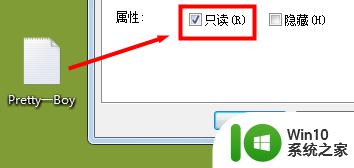
2.在只读文本文档中输入文字,在保存的时候我们就会发现只能另存为。也就是说源文件无法修改。
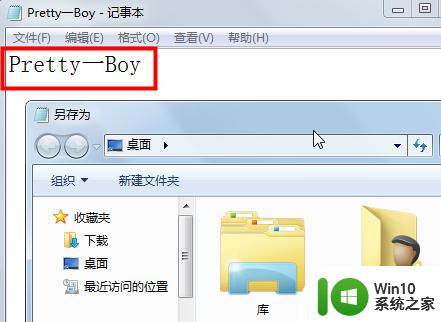
3.那么文件只读属性怎么改呢?右键单击文件,选择属性。
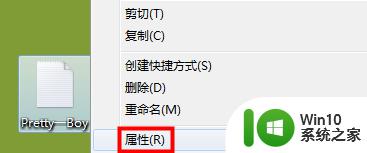
4.取消文件属性只读前面的对钩,然后点击确定。
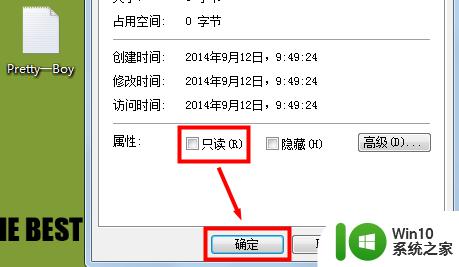
5.我们再次编辑就会发现只读文件已经可以修改了。
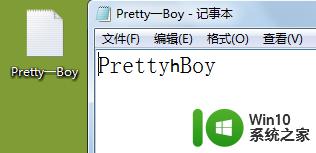
以上就是如何修改文件只读属性的全部内容,如果您还有不清楚的地方,可以参考一下小编的步骤进行操作,希望这些步骤对您有所帮助。
文件只读属性怎么改 只读文件如何修改相关教程
- 文件设置只读模式怎么更改 只读文件如何修改
- 文件显示只读模式怎么改 文件只读模式怎么修改
- 文件只读怎么改成可编辑 word文件只读模式如何编辑
- u盘如何更改只读文件 怎么将U盘设置为只读模式
- 文档变成只读模式怎么修改 Word文档只读模式怎么关闭
- wps文件打开只读 WPS文件只能以只读形式打开怎么解决
- psd文件只读模式怎么解除 取消只读文件设置步骤
- 只读word怎么编辑 word只读如何修改为编辑
- 文件一打开就是只读模式 打开文档提示只读模式怎么办
- 打开文档显示只读,怎样修改 如何解决打开文档提示只读模式的问题
- wps如何把只读改为可修改模式 在wps中将只读模式改为可修改模式的方法
- wps文件只读模式怎么改成编辑模式 WPS怎么从只读模式转为编辑模式
- U盘装机提示Error 15:File Not Found怎么解决 U盘装机Error 15怎么解决
- 无线网络手机能连上电脑连不上怎么办 无线网络手机连接电脑失败怎么解决
- 酷我音乐电脑版怎么取消边听歌变缓存 酷我音乐电脑版取消边听歌功能步骤
- 设置电脑ip提示出现了一个意外怎么解决 电脑IP设置出现意外怎么办
电脑教程推荐
- 1 w8系统运行程序提示msg:xxxx.exe–无法找到入口的解决方法 w8系统无法找到入口程序解决方法
- 2 雷电模拟器游戏中心打不开一直加载中怎么解决 雷电模拟器游戏中心无法打开怎么办
- 3 如何使用disk genius调整分区大小c盘 Disk Genius如何调整C盘分区大小
- 4 清除xp系统操作记录保护隐私安全的方法 如何清除Windows XP系统中的操作记录以保护隐私安全
- 5 u盘需要提供管理员权限才能复制到文件夹怎么办 u盘复制文件夹需要管理员权限
- 6 华硕P8H61-M PLUS主板bios设置u盘启动的步骤图解 华硕P8H61-M PLUS主板bios设置u盘启动方法步骤图解
- 7 无法打开这个应用请与你的系统管理员联系怎么办 应用打不开怎么处理
- 8 华擎主板设置bios的方法 华擎主板bios设置教程
- 9 笔记本无法正常启动您的电脑oxc0000001修复方法 笔记本电脑启动错误oxc0000001解决方法
- 10 U盘盘符不显示时打开U盘的技巧 U盘插入电脑后没反应怎么办
win10系统推荐
- 1 萝卜家园ghost win10 32位安装稳定版下载v2023.12
- 2 电脑公司ghost win10 64位专业免激活版v2023.12
- 3 番茄家园ghost win10 32位旗舰破解版v2023.12
- 4 索尼笔记本ghost win10 64位原版正式版v2023.12
- 5 系统之家ghost win10 64位u盘家庭版v2023.12
- 6 电脑公司ghost win10 64位官方破解版v2023.12
- 7 系统之家windows10 64位原版安装版v2023.12
- 8 深度技术ghost win10 64位极速稳定版v2023.12
- 9 雨林木风ghost win10 64位专业旗舰版v2023.12
- 10 电脑公司ghost win10 32位正式装机版v2023.12